Regisztráció a Szövetségi Adóhivatal - evotor cikk
Beállítása előtt pénztárgép berendezések miatt a Szövetségi Adóhivatal a Dashboard, tegye a következőket:
A teljes lista a hitelesítésszolgáltató itt bemutatott;
- Csatlakoztassa a számítógéphez, az elektronikus aláírás ellenőrzését kulcs, ki a rendelést egyéni vállalkozó vagy jogi személy, amely rögzítésre kerül a CCP-k;
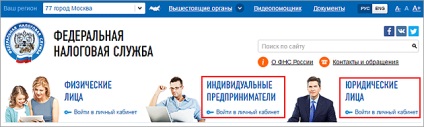
kattintson a „Start Scan” a megnyíló ablakban
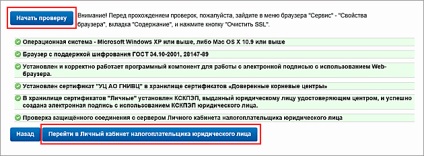
Megfelelően tuning a szoftvert és az elektronikus aláírás ellenőrzési kulcsa a jelentés ablakra, ahol minden elem jelölt zöld „tick”, és elérhető lesz a gomb „lépés My Account”. Az átvitel után ablak az LC.
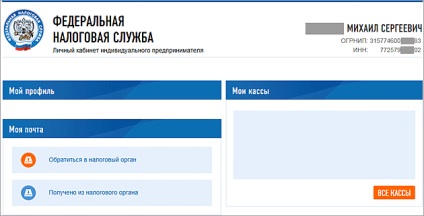
Nyílt szállító doboz bejegyzése iránti kérelmet:
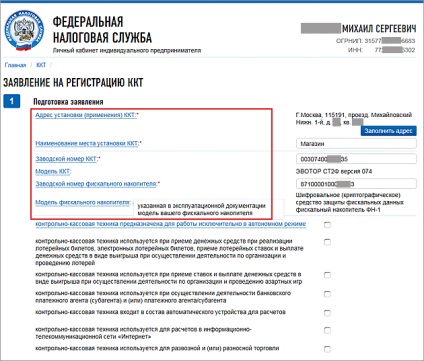
Megnyílik egy ablak, amelyben a „My spot” regisztrációs számát a gép fog szerepelni (RNM) rendelt el a központi szerződő felek.
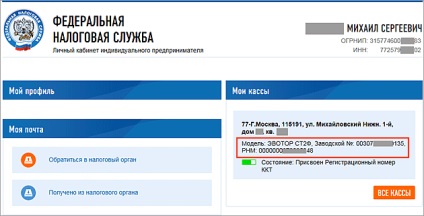
Meg kell használni, amikor regisztrálta a pénztárgép Evotor POS alkalmazás ( „CMC Service” fejezetben). Áthaladás után ilyen lajstromozás ECR kinyomtatja a jelentést a következő:

Kattintson a vonalat az RNM (My office).
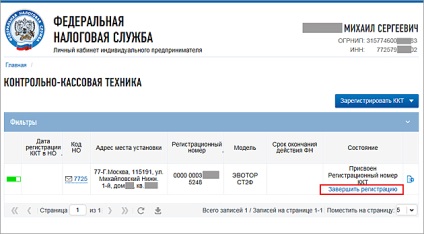
A megnyíló ablakban
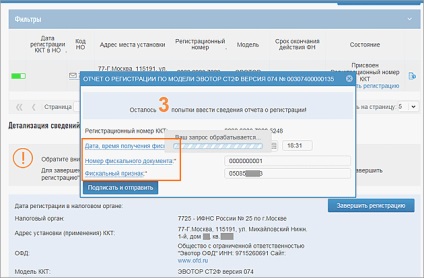
pirossal jelzett mezőbe írja be a nyomtatott adatok a pénztárgép a regisztrációs jelentés (a dátum / idő, számos fiskális és költségvetési dokumentum funkció), majd kattintson a „Bejelentkezés és küldje”;
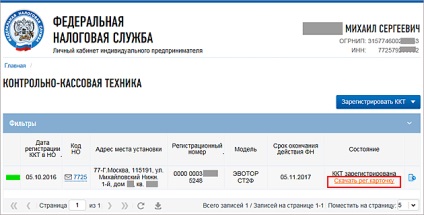
Kattintson a "My Account"
A megnyíló ablakban válassza ki a „Register” (pirossal kiemelve):
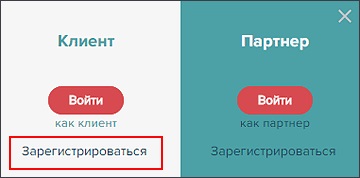
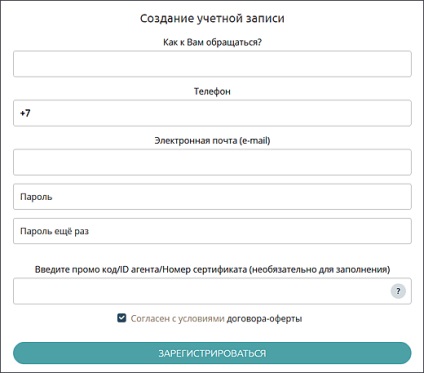
A részletes dokumentum eljárást leíró csatlakozhat az CRF letölthető ezen a linken.